Настройки 4g интернета мотив на андроид: Настроить на ОС Android — Мобильный интернет LTE/GPRS/EDGE — Настройки Интернет — Для себя — Мобильная связь — Мотив Курган
Настройки интернет для Мотив на Android и IOS
Мобильный оператор Мотив появился на территории Российской Федерации не так давно, но уже стремительно развивается и набирает все большее количество абонентов. У них возникают вопросы о том, как пользоваться услугами данного провайдера связи. Самый популярный из них — как настроить интернет. Рассмотрим его подробнее.
Ручная настройка интернета Мотив
Не каждая модель смартфонов может получать автоматические настройки. Поэтому разберемся, как настроить услугу интернета вручную.
На Андроид
Настройки можно посмотреть на официальном сайте оператора — cell.motivtelecom.ru. Затем их нужно внести в параметры смартфона:
- Откройте Настройки на своем смартфоне.
- Там выберите «Sim-карты и мобильные сети».
- Выберите СИМ-карту оператора Мотив.
- Откройте пункт «Точки доступа».
- Нажмите «Новая точка доступа».
- Установите параметры, как указано на скриншоте ниже.
 Все довольно просто и не требует особых знаний или усилий.
Все довольно просто и не требует особых знаний или усилий.
IOS
Для самостоятельной настройки интернета Мотив на устройствах от Apple, следуйте представленному алгоритму действий:
- Откройте Настройки.
- Выберите пункт «Сотовые данные».
- Тапните по пункту «Настройки APN».

- Установите представленные параметры, указанные ниже.
| APN | inet.ycc.ru или wap.ycc.ru или sip.ycc.ru |
| Имя пользователя | motiv |
| Пароль | motiv |
Каждая точка доступа настраивается отдельным профилем.
Остается лишь сохранить параметры и пользоваться 4G интернетом.
Windows Phone
Для настройки интернета Мотив на устройствах под управлением Виндовс:
- Откройте Настройки на устройстве.
- Выберите пункт «Точка доступа».
- Создайте новую точку.

- Установите параметры доступа.
Как получить автоматические настройки интернета
Пользователи, которые не желают копаться в настройках смартфона, могут заказать автоматическую настройку интернета.
Обратите внимание! Она доступна не для всех моделей телефонов.
Оператор предлагает абонентам два способа получения автоматических настроек.
- Flash-SMS. Осуществите звонок на номер ##919 и закажите нужные настройки: LTE/GPRS/EDGE, MMS или WAP. На телефон поступит СМС, в котором содержатся параметры.
- На короткий бесплатный номер 0111 следует отправить сообщение, где указать: модель смартфона, название услуги(LTE/GPRS/EDGE, MMS, Java или E-mail), эмейл-адрес.
Обратите внимание! Если вы забудете указать адрес электронной почты, настройки придут в виде СМС на номер, с которого отправлено сообщение.
Может быть так, что настроек для конкретной модели телефона нет. Тогда необходимо обратиться в контактный центр по номеру 8 800 240 0000. Звонок бесплатный.
Вопросы от абонентов
Теперь ответим на несколько важных вопросов от абонентов оператора Мотив.
Как отправить запрос для автоматических настроек интернета?
Это можно сделать позвонив на номер ##919 или отправив СМС на номер 0111. Подробнее об этом читайте в пункте статьи «Как получить автоматические настройки интернета».
Можно ли получить настройки по СМС
Да, можно. Как это сделать описано в разделе «Как получить автоматические настройки интернета».
Как подключить мобильный интернет на Мотиве: автоматическая и ручная настройка
Сотовая связь «Мотив» на рынке операторов появилась давно. Растет количество тарифных планов и новых абонентов, которые не знают про настройки интернета на Мотиве. Можно обратиться в салон связи или набрать номер оператора 111. Но быстрее и удобнее всего самому пройти пошаговую инструкцию.
Автоматическая настройка интернета Мотив
Алгоритм настройки совсем несложен, и любой абонент сможет с ним разобраться. Чтобы не заполнять различные поля, можно выбрать самый простой способ — «Настройка подключения автоматически». В «Мотиве» этот сервис называется «Автонастройка». Нажав нескольких клавиш, можно получить автоматические настройки 4G-интернета Мотив.

Чтобы заказать услугу, нажмите на экране гаджета клавиши #919. Дальнейшие действия пользователь получит в инструкции телефонного автоинформатора. Также можно запросить автонастройки интернета на телефоне через SMS с необходимыми данными, которые следует сохранить, и перезагрузить гаджет.
Ручная настройка 4G/LTE интернета Мотив на телефоне или планшете
Не все модели смартфонов можно настроить автоматически. Самому вручную подключить интернет на Мотиве не так уж сложно. В меню устройства есть поле «Настройки», в них нужно найти вкладку «Беспроводная связь» и перейти к разделу «Сети мобильной связи». Далее находим «Точки доступа» или APN, где ищем строку «Параметры». В ней есть поле «Создать APN» или «Новая точка доступа».
Заполнять необходимо так:
- APN — inet.ycc.ru;
- Пароль — MOTIV;
- Имя пользователя — motiv.
Если вы не профессионал в настройках 4G/3G мобильного интернета Мотив, то другие поля лучше не заполнять. После введения основных данных другие разделы настроятся автоматически. Профиль необходимо сохранить во вкладке «Сохранить». После этих действий следует убедиться в том, что новая точка доступа присутствует в списке доступных, и затем необходимо перезагрузить мобильный телефон.
На Android-телефоне
На официальном сайте оператора можно посмотреть настройки, и вручную настроить интернет Мотив на Android. Их необходимо внести в параметры смартфона, для чего нужно:
- Открыть Настройки;
- Выбрать «Sim-карты и мобильные сети» и оператора Motiv;
- Открыть «Точки доступа»;
- Выбрать «Новая точка доступа».

Чтобы подключить интернет и завершить настройки, нужно заполнить пустые поля, так же вписав туда пароль и имя пользователя MOTIV. Далее в «Функциях» нажать «Сохранить» и проверить список точек доступа. Активация профиля произойдет после перезагрузки мобильного устройства.
Для iOS
Телефоны Apple и смартфоны с Android отличаются между собой, и в полях настроек меняется информация, которую нужно ввести. Настройки каждой точки доступа для iOS проводятся отдельным профилем. Чтобы самостоятельно настроить интернет на iPhone, необходимо провести такой алгоритм действий:
- Открыть Настройки
- Выбрать «Сотовые данные»
- Нажать «Настройки APN».
После этого установить следующие параметры:
- APN — inet.ycc.ru;
- Пароль — MOTIV;
- Имя пользователя — motiv.
Сохранив параметры, абонент может пользоваться технологией 4G.
Для Windows Phone
Для настройки интернета на устройствах Windows Mobile следует:
- Открыть на устройстве Настройки;
- Выбрать «Точка доступа»;
- Создать новую точку;
- Ввести параметры доступа.

Введенные настройки необходимо сохранить и можно пользоваться быстрой мобильной связью 4G на Windows Phone.
Включение LTE
Для работы в сети LTE понадобится специальная опция у оператора и SIM-карта с поддержкой этой сети на уровне прошивки. Иногда поддержка может быть заблокирована или отключена. Для iPhone LTE можно включить в Настройках, выбрав раздел «Сотовая связь» и пункт «Голос и данные», где напротив LTE нужно поставить галочку.
Для Nokia следует выбрать раздел «Сотовая сеть+SIM» и заполнить такие поля:
- имя SIM-карты — MOTIV;
- самое быстрое соединение — 4G;
- выбор сети — автоматически.
Если включить 4G-интернет нужно на телефоне Samsung, то в настройках необходимо найти раздел «Другие сети» и перейти в «Мобильные сети». Напротив «Мобильные данные» поставить галочку.
Как отключить мобильный интернет на Мотиве
Отключить данную услугу на «Мотиве» достаточно просто, и сделать это можно несколькими способами.
Отключение интернета Мотив происходит через:
- Звонок оператору. Для этого необходимо позвонить по номеру: + 8 (800) 240-00-00 и сообщить данные паспорта, номера телефона, счета, договора или кодовое слово.
- SMS-сообщение. На номер 1036 отправьте SMS с текстом OFF и в ответном сообщении получите подтверждение успешной операции.
- USSD-запрос. На клавиатуре телефона необходимо ввести определенную комбинацию. Для отключения «Интернет-марафона» следует отправить запрос: *114*107#, а для «Мобильного Интернета» — *114*38#.
- Личный кабинет. На сайте компании во вкладке «Мой Мотив» найти кабинет пользователя с формой входа, где следует указать логин и пароль. Кроме отключения услуги там можно сменить тариф или проверить состояние л/с.
- Интерактивный голосовой IVR-сервис. Содержит предварительно записанные голосовые сообщения. Наберите на клавиатуре ##914. Если абоненту необходимо отключить интернет, следует выбрать пункт «отказаться от услуги» и ввести 2#. Для отключения «Мобильного интернета» нужно ввести ##914 — 2#38#.
Что делать, если не работает интернет?
После всех настроек в верхнем углу гаджета должна появиться иконка 4G/LTE или буква «E», что означает медленную работу сети. Если совсем не работает интернет на Мотиве, то иногда может понадобиться откорректировать или заново ввести APN-настройки оператора.
Если у абонента по-прежнему нет интернета на телефоне, то внизу есть опция «Сброс настроек», после нажатия которой нужно перезагрузить мобильное устройство. Далее необходимо проверить, верно ли заполнились автоматические настройки. Если нет, то заполнить заново.
Как настроить мобильный интернет МОТИВ на Андроиде
Вопрос о том, как настроить интернет-соединение на Теле2 на Андроиде, возникает нечасто, так как
Современные технологии шагнули далеко вперед. Представить свою жизнь без Всемирной сети довольно сложно. При
У некоторых пользователей возникает вопрос о том, как настроить интернет на Андроиде. Сделать это
На вопрос о том, как настроить мобильный интернет МТС на Андроиде, подробно отвечает служба
Android — Как настроить MMS — Настройки Интернет — Для себя — Мобильная связь — Мотив Екатеринбург
Следуя приведённой ниже пошаговой инструкции, вы сможете самостоятельно настроить MMS на устройстве с ОС Android.
Шаг: 1
Шаг: 2
Шаг: 3
Шаг: 4
Шаг: 5
Шаг: 6
Необходимо вручную прописать или выбрать (в зависимости от модели смартфона) настройки «Тип APN» — mms, «Тип аутентификации» — PAP, «Протокол APN» — IPv4, а также заполнить следующие поля:
Имя: MOTIV mms
APN: mms.ycc.ru
Имя пользователя: motiv
Пароль: motiv
MMSC: http://mms.ycc.ru
Прокси-сервер MMS: 172.16.2.10
Активировать созданный профиль не требуется. Готово!
Мотив настройки интернета: как автоматически настроить интернет
 Пользоваться активно возможностью доступа к глобальной паутине интернета – это именно то, что необходимо современному человеку. Но купив новый гаджет, не все умеют корректно внести нужные сетевые параметры, да и не для каждого сотового есть автоматические установки. Именно из-за этого стоит рассмотреть данную тему, чтобы что-то полезное вынесли для себя клиенты Мотива.
Пользоваться активно возможностью доступа к глобальной паутине интернета – это именно то, что необходимо современному человеку. Но купив новый гаджет, не все умеют корректно внести нужные сетевые параметры, да и не для каждого сотового есть автоматические установки. Именно из-за этого стоит рассмотреть данную тему, чтобы что-то полезное вынесли для себя клиенты Мотива.
Просматривать различные интернетовские страницы, качать любимое видео и новые музыкальные композиции, проявлять особую активность в социальных сетях, вести собственные блоги и следить за жизнью других – это невероятно интересно. Но быть участником настолько бурных событий без возможности доступа ко всемирной паутине просто нереально.
Современные гаджеты очень хорошо знакомы с технологиями доступа в сеть, но для этого их нужно настроить в правильном направлении. О том, как внести на Мотив настройки для интернета стоит упомянуть в более близком ракурсе.
Алгоритм ручных установок
Далеко не все смартфоны и телефоны можно обустроить для пребывания внутри сети автоматически. Именно поэтому каждый оператор сотового пространства активно предлагает своим абонентам ряд ручных установок. Прописать эту информацию в соответственном разделе собственного гаджета совсем несложно даже ребенку. Как правильно и быстро вносить интернет настройки Мотив вручную расскажет такого плана инструкция:
- позвоните по номеру мобильного офиса ##919;
- закажите ряд ручных настроек для самостоятельного внесения;
- дождитесь появления стандартного текстового уведомления с рядом пользовательских корректировок;
- откройте иконку , на которой отображается гаечный ключ либо болтик и войдите туда;
- найдите подраздел беспроводные сети, чтобы настроить интернет, потом значок еще и мобильные сети;
- пропишите все нужные дополнения, чтобы получить свободный доступ к популярным сайтам.
Мотив ручные настройки интернета очень простые и понятные для каждого клиента. В поле под названием APN необходимо напечатать имя «MOTIV», далее «APN inet.ycc.ru». в графе с именем тип APN стоит указать «default», там где прокси и порт указать не задано, а в последнем пункте «motiv».
Такая простенькая ручная установка позволит наслаждаться провождением временного ресурса внутри всемирной паутины. Мотив настройки интернета получить на телефон есть возможность и немного другим образом и именно об этом пути стоит поговорить детальнее.
Автоматические корректировки для мобильников
Запрос на получение дополнений для установок мобильного интернета настраиваемой техники, абонент может отправить в виде привычного текста либо есть шанс обратиться в сервисный центр по телефону. Если хочется послать именно текстовое уведомление с просьбой, то нужно отослать комбинацию «0111» на 1055.
Автонастройки от провайдера имеют шанс прийти в виде сервисного уведомления специального типа или на электронный ящик потребителя.
Автоматические настройки интернета Мотив на мобильнике вполне реально подобрать для своего гаджета и обратившись за номером ##919. На вопрос, как автоматически настроить интернет на Мотиве существует очень хороший ответ следующего образца:
- совершить голосовое обращение по представленному номеру в диспетчерский отдел обслуживания;
- внимательно выслушать указки голосового меню и выбрать пункт, связанный с корректировками для интернета;
- выбрать нужный вид дополнительных корректировок;
- прослушать информацию о доступных моделях гаджетов и выбрать именно для своего;
- подтвердить заказ, дожидаться уведомления с корректировками;
- открыть уведомление и подтвердить замену установок на новые;
- перезапустить смартфон, испробовать интернет на Мотиве.
Прийти новые параметры могут на андроид, либо мультимедийный прибор с операционной системой другого типа. Как получить настройки интернета Мотив на телефон было прописано выше. Настраивать параметры доступа ко всемирной паутине нужно будет пару минут, а после этого все должно работать на отличном уровне.
Как настроить Интернет-соединение на Android смартфоне от оператора МОТИВ.
Как настроить Интернет-соединение на Android смартфоне от оператора МОТИВ.
Это руководство поможет вам разобраться в том, как правильно настроить свой андроид-смартфон, чтобы получить доступ в интернет.
В принципе, данная инструкция может подойти для клиентов любого оператора.Исключение составляют различные данные, которые нужно будет ввести в соответствующие графы.
В этом материале предоставлен алгоритм для абонентов мобильного оператора МОТИВ. Предварительно советуем проверить наличие подключённой интернет услуги к вашему тарифному пакету.
Заказать настройки можно через операторский центр или на официальном сайте. Обычно настройки должны устанавливаться автоматически. Но бывает так, что этого не происходит и приходится вносить все данные самостоятельно. Также нужно проверить, включена ли у вас на смартфоне функция соединения к сети.
Итак, теперь приступаем к ручным настройкам.
Алгоритм установки настроек для операционной системы Android 4.0.3.
Для того, чтобы установить настройки для соединения требуется перейти в пункт меню «настройки» и там найти «беспроводная связь», затем «сети мобильной связи».
Этот пункт можно найти во вкладе «ещё» в меню основных настроек. Теперь заходим в раздел «точки доступа (APN)». С помощью вкладки «параметры» вверху или внизу дисплея устройства (это зависит от типа устройства) выбираем категорию «Создать APN» (также может называться пункт «новая точка доступа»).
Там требуется ввести определённые данные в соответствующие поля.
Имя: MOTIV
APN: inet.ycc.ru
Имя пользователя: motiv
Пароль: motiv
Остальные поля можно оставить пустыми (она автоматически заполнятся сами). Чтобы сохранить данные выбираем «функции» — «сохранить». Затем ещё раз удостоверьтесь, что в перечне точек доступа есть пункт «motiv».
Теперь перезагрузите гаджет. Автоматически доступ в интернет получен.
Оцените статью:
 Загрузка…
Загрузка…
настройка, тарифы и программы, возможные ошибки при подключении
Помимо трех основных операторов мобильной связи и интернета – «Мегафона«, «Билайна» и «МТС», существует также множество других, активно развивающихся компаний всероссийского и местного уровня. Некоторые из них предлагают более выгодные условия в своих регионах, чем «большая тройка» и заслуживают внимания. Одним из таких провайдеров является «Мотив», его действие распространяется на 2 области – Свердловскую, Курганскую, а также Ямало-Ненецкий и Ханты-Мансийский автономные округа. Особенностью «Мотива» является то, что он, как и более крупные операторы, предоставляет свой модем для использования высокоскоростного интернета. В этом материале будет рассказано, что собой представляет вай фай-роутер «Мотив», тарифы Интернет для модема 4G и его настройка.
Общие сведения о 4G-модеме
Основная услуга компании – распространение 4G LTE-интернета и других технологий, связанных с ним. Устройства пользователей в обязательном порядке должны поддерживать этот стандарт. Компания позаботилась обо всех клиентах и готова предоставить им роутер «4G-Мотив» на платной основе. С виду это обычное портативное устройство, которое можно купить в любом салоне сотовой связи. Отличительной особенностью его является то, что оно, как и в случае других операторов, заточено только на работу с «Мотивом».

Больше никаких отличий нет. Подключается аппарат стандартно, через USB-порт. При первом включении, если все прошло успешно, будет открыта папка с файлами. С их помощью устанавливается все необходимое программное обеспечение для корректной работы модема.
Важно! Если папка вдруг не открылась, то на компьютере запрещен автозапуск программ с внешних накопителей. В этом случае перейти в нее нужно самостоятельно: «Проводник» – «Мой компьютер» – «Название модема». Далее с помощью двойного клика запускается установочный файл с инструкцией.

Краткая информация о провайдере
«Мотив» – это торговая марка, которую зарегистрировала компания «Екатеринбургская сотовая связь». До 2002 года она работала под брендом «Билайн», но когда последняя отделилась, был создан новый оператор.
Как и в сл
Интернет-настройки Digi 4G для Android
Digi Malaysia 4G LTE 3G Настройки мобильного Интернета и MMS для устройств Android Sony Xperia Samsung Galaxy S9 S8 S7 Tab Duos Note Lenovo HTC Desire Wildfire
Digi 4G APN Настройки для Android
В вашем смартфоне Android перейдите в — Настройки -> Еще -> Мобильная сеть -> Имена точек доступа -> + (для добавления)

Настройки 4G
Имя: Digi 4G
APN: diginet
Прокси: не установлено
Порт: не установлено
Имя пользователя: не установлено
Пароль: не установлено
Сервер: не установлено
MMSC: http: // mms.digi.com.my/servlets/mms
MMS-прокси: 203.092.128.160
Порт MMS: 80
MCC: 502
MNC: 16
Тип аутентификации: не установлен
Тип APN: по умолчанию, supl, mms
Протокол APN: Ipv4
Включение / отключение APN: APN включено
Канал передачи: Не указано
Тип MVNO: Нет
Значение MVNO: Не установлено
Настройки только для Интернета
Имя: Digi Internet
APN: diginet
Прокси: не установлено
Порт: не установлено
Имя пользователя: не установлено
Пароль: не установлено
Сервер: не установлено
MMSC: не установлено
Прокси-сервер MMS: не установлено
Порт MMS : Не задано
MCC: 502
MNC: 16
Тип аутентификации: не задано
Тип APN: по умолчанию
Протокол APN: Ipv4
Включение / выключение APN: APN включено
Канал: не указано
Тип MVNO: нет
MVNO Значение: не установлено
Настройки APN для модема / ключа WiFi
Перейдите в Настройки -> Управление профилями
| Имя профиля | Digi Internet |
| APN | цифровой |
| Номер доступа | * 99 # |
| Имя пользователя | Пустой |
| Пароль | Пустой |
Видеоурок
.
Straight Talk 4G LTE APN Настройки для Android 2020
Straight Talk Verizon AT&T T-Mobile US 4G LTE 3G Настройки Интернета и MMS для Android Galaxy S9 S8 S5 S6 S7 Tab Note J7 В HTC One Desire Wildfire LG Optimum G3 Nexus6 Xperia LG
Straight Talk APN для Android
На главном экране Нажмите — Настройки -> Еще -> Мобильная сеть -> Имена точек доступа -> + (для добавления)
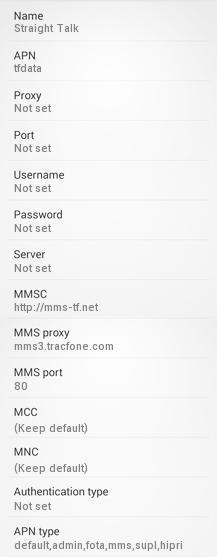
Название: Straight Talk
APN: tfdata
Прокси: не установлен
Порт: не установлен
Имя пользователя: Не указано
Пароль: не установлен
Сервер: не установлен
MMSC: http: // mms-tf.нетто
Прокси-сервер MMS: mms3.tracfone.com
Порт MMS: 80
MCC: 310
MNC: 410
Тип аутентификации: не установлен
Тип APN: по умолчанию, admin, fora, mms, supl, hipri
Протокол APN: IPv4
Протокол роуминга APN: Ipv4
Включение / отключение APN: APN включено
Канал передачи: Не указан
Тип MVNO: Нет
Значение MVNO: Не установлено
Откровенный разговор Verizon APN
Имя: Откровенный разговор
APN: VZWINTERNET
Прокси-сервер: не задан
Порт: не задан
Имя пользователя: не задан
Пароль: не задан
Сервер: не задан
MMSC: http: // mms.vtext.com/servlets/mms
Прокси-сервер MMS: не установлен
Порт MMS: не установлен
MCC: 311
MNC: 480
Тип аутентификации: не установлен
Тип APN: по умолчанию
Протокол APN: Ipv4
Протокол роуминга APN: Ipv4
Включение / отключение APN: APN включено
Канал передачи: Не указан
Тип MVNO: Нет
Значение MVNO: Не установлено
Откровенный разговор (AT&T)
Имя: Straight Talk ATT
APN: tfdata
Прокси: прокси.mobile.att.net
Порт: 80
Имя пользователя: не установлено
Пароль: не установлено
Сервер: не установлено
MMSC: http://mmsc.mobile.att.net
Прокси-сервер MMS: proxy.mobile.att.net
Порт MMS: 80
MCC: 310
MNC: 410
Тип аутентификации: PAP
Тип APN: по умолчанию, admin, fora, mms, supl, hipri
Протокол APN: Ipv4
Протокол роуминга APN: Ipv4
Включение / отключение APN: APN включено
Канал передачи: Не указан
Тип MVNO: Нет
Значение MVNO: Не установлено
Откровенный разговор (TMobile)
Имя: Откровенный разговор tmobile
APN: wap.tracfone
Прокси: не задан
Порт: 8080
Имя пользователя: не задан
Пароль: не задан
Сервер: не задан
MMSC: http://mms.tracfone.com
MMS-прокси: 216.155.165.40
Порт MMS : 8080
MCC: 310
MNC: 100
Тип аутентификации: не установлен
Тип APN: по умолчанию, admin, fora, mms, supl, hipri
Протокол APN: IPv4
Протокол роуминга APN: Ipv4
Включение / отключение APN: APN включено
Канал передачи: Не указан
Тип MVNO: Нет
Значение MVNO: Не установлено
.
Интернет-настройки Ufone 4G для Android
Ufone 4G LTE 3G Ручной Интернет MMS настройки для Android LG Oppo Samsung Galaxy Note HTC Lenovo Oppo Sony Xperia Motorola Droid Moto G
Ufone Prepaid APN для Android
На вашем смартфоне Android Перейдите — Настройки -> Еще -> Мобильная сеть -> Имена точек доступа -> + (добавить)
Интернет по предоплате
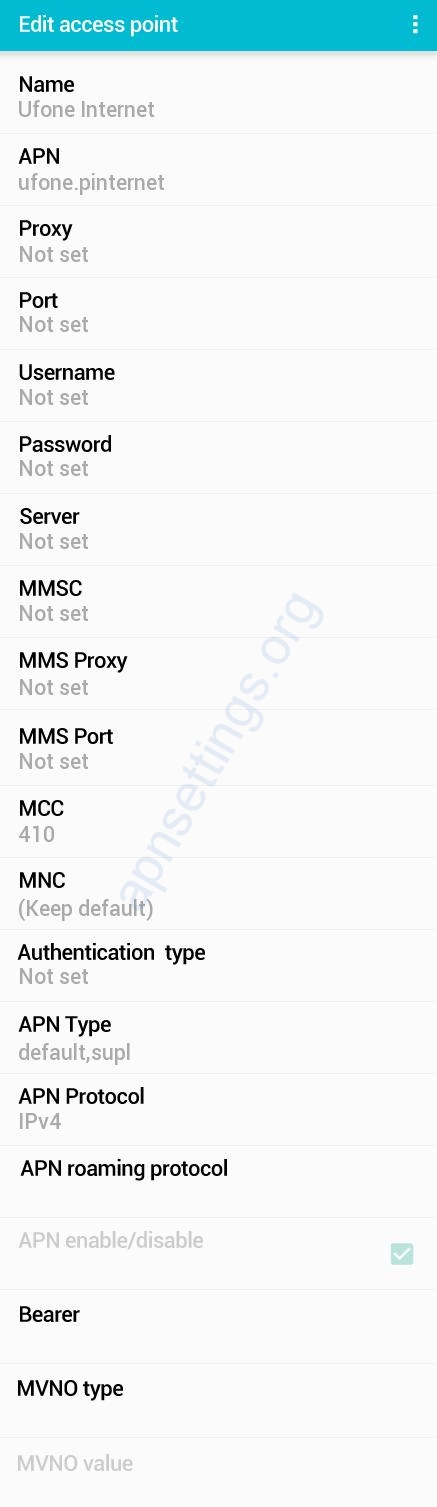
Имя: Ufone Internet
APN: ufone.pinternet
Прокси: не установлено
Порт: не установлено
Имя пользователя: не установлено
Пароль: не установлено
Сервер:
MMSC: не установлено
Прокси-сервер MMS: не установлено
Порт MMS: не установлено
MCC: 410
MNC: (оставить значение по умолчанию)
Тип аутентификации: не задан
Тип APN: по умолчанию, supl
Протокол APN: Ipv4
Протокол роуминга APN: Ipv4
Включить / выключить APN: APN включен
Канал: не указан
Тип MVNO : Нет
MVNO Значение: Не установлено
Предоплата APN для MMS
Имя: Ufone MMS
APN: ufone.pmms
Прокси: не установлен
Порт: не установлен
Имя пользователя: не установлено
Пароль: не установлен
Сервер: не установлен
MMSC: www.ufonemms.com
Прокси-сервер MMS: 172.16.13.27
Порт MMS: 8080
MCC: 410
MNC: (оставить по умолчанию)
Тип аутентификации: не задан
Тип APN: ммс
Протокол APN: Ipv4
Протокол роуминга APN: Ipv4
Включение / выключение APN: APN включено
Канал передачи: не указан
Тип MVNO: Нет
MVNO Значение: Не установлено
Настройки APN с постоплатой Ufone
Постоплатный Интернет
Имя: Ufone Internet
APN: ufone.Интернет
Прокси: не установлено
Порт: не установлено
Имя пользователя: не установлено
Пароль: не установлено
Сервер: не установлено
MMSC: не установлено
Прокси-сервер MMS: не установлено
Порт MMS: не установлено
MCC: 410
MNC: (оставить по умолчанию)
Тип аутентификации: не задан
Тип APN: по умолчанию, supl
Протокол APN: Ipv4
Протокол роуминга APN: Ipv4
Включение / выключение APN: APN включен
Канал: не указан
Тип MVNO: Нет
MVNO Значение: не установлено
Постоплата MMS APN
Имя: Ufone MMS
APN: ufone.mms
Прокси: не установлено
Порт: не установлено
Имя пользователя: не установлено
Пароль: не установлено
Сервер: не установлено
MMSC: www.ufonemms.com
Прокси-сервер MMS: 172.16.13.27
Порт MMS: 8080
MCC: 410
MNC: (оставить по умолчанию)
Тип аутентификации: не задан
Тип APN: ммс
Протокол APN: Ipv4
Протокол роуминга APN: Ipv4
Включение / отключение APN: APN включено
Канал передачи: не указан
Тип MVNO: Нет
MVNO Значение: Не установлено
Настройки APN для модема / ключа WiFi
Перейдите в Настройки -> Управление профилями
| Имя профиля | Ufone Интернет |
| APN | ufone.интернет |
| Номер доступа | * 99 # |
| Имя пользователя | Пустой |
| Пароль | Пустой |
.
TracFone 4G APN Настройки для Android 2020
TracFone Wireless 4G LTE Интернет MMS настройки для Android Galaxy S9 S8 S7 S5 S6 J3 Note Tav HTC Nexus (ATT, Verizon MVNO)
Код автоматической настройки
Отправьте SMS с APN на номер 611611
Настройки TracFone APN для Android (AT&T MVNO)
На главном экране Нажмите — Настройки -> Еще -> Мобильная сеть -> Имена точек доступа -> + (для добавления)
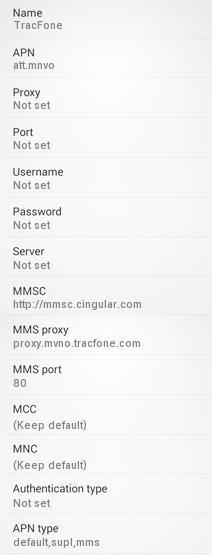
AT&T MVNO
Имя: TracFone (AT&T)
APN: att.mvno
Прокси: не установлено
Порт: не установлено
Имя пользователя: не установлено
Пароль: не установлено
Сервер: не установлено
MMSC: http://mmsc.cingular.com
Прокси-сервер MMS: proxy.mvno.tracfone.com
Порт MMS: 80
MCC: по умолчанию
MNC: по умолчанию
Тип аутентификации: не задан
Тип APN: по умолчанию, supl, mms
Протокол APN: Ipv4
Включение / отключение APN: APN включено
Канал: не указано
Тип MVNO : Нет
MVNO Значение: Не установлено
Tracefone APN
Имя: TracFone
APN: wap.tracfone.com
Прокси: не настроен
Порт: не установлен
Имя пользователя: не установлен
Пароль: не установлен
Сервер: не установлен
MMSC: http://mmsc.cingular.com
Прокси-сервер MMS: proxy.mvno.tracfone .com
Порт MMS: 80
MCC: оставить по умолчанию
MNC: оставить по умолчанию
Тип аутентификации: не задан
Тип APN: по умолчанию, supl, mms
Протокол APN: Ipv4
Включить / выключить APN: APN включен
Канал: Не указано
Тип MVNO: Нет
Значение MVNO: Не указано
Tracefone Verizon MVNO APN
Имя: TracFone
APN: TRACFONE.VZENTP
Прокси: не установлено
Порт: не установлено
Имя пользователя: не установлено
Пароль: не установлено
Сервер: не установлено
MMSC: http://mms.vtext.com/servlets/mms
Прокси-сервер MMS: не установлено
Порт MMS: не задан
MCC: оставить по умолчанию
MNC: оставить по умолчанию
Тип аутентификации: не задан
Тип APN: по умолчанию, supl, mms
Протокол APN: Ipv4
Включить / выключить APN: APN включен
Канал: не указан
Тип MVNO: Нет
Значение MVNO: Не установлено
.


